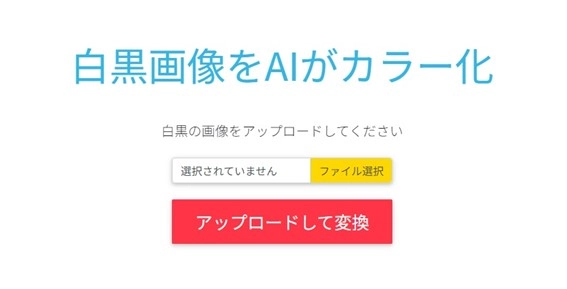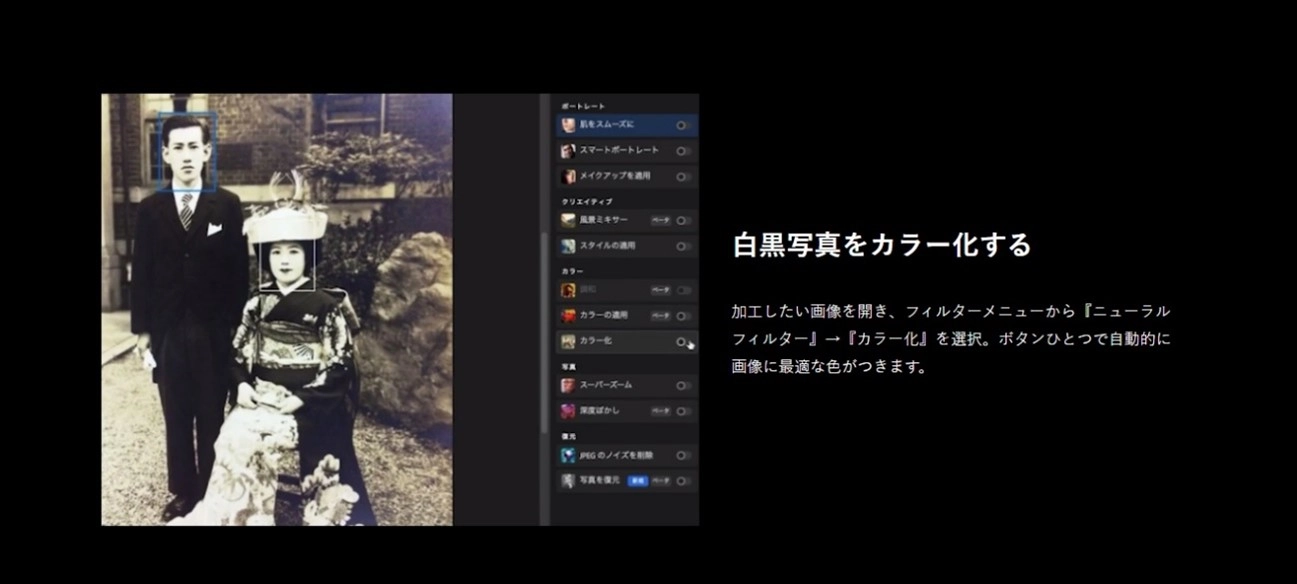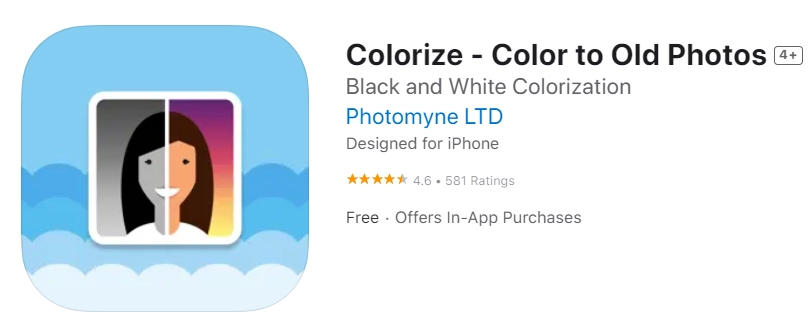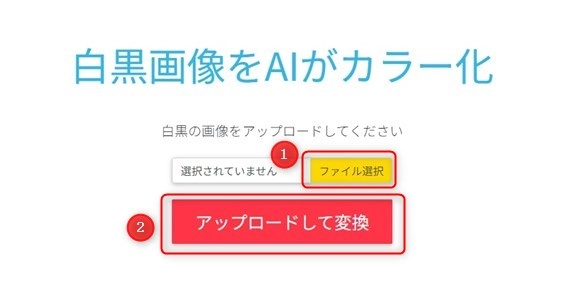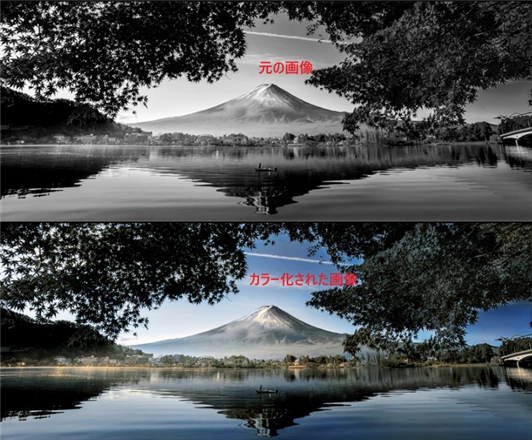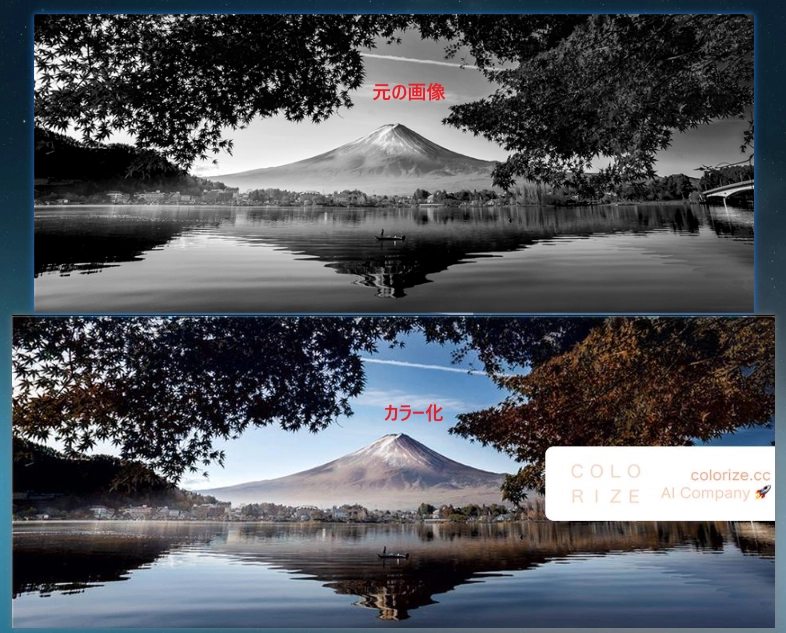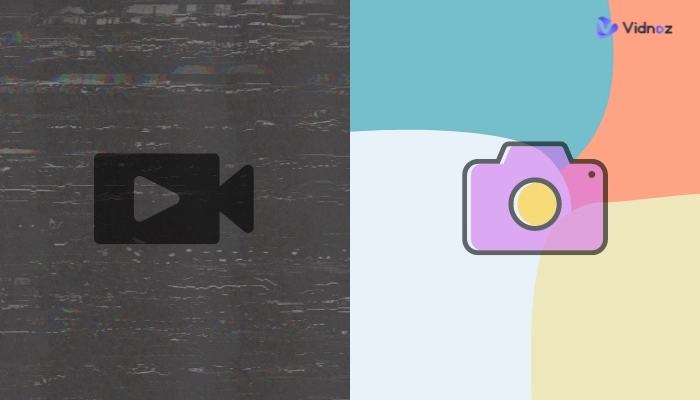近年、様々な技術が進化していて、写真の加工技術もハイレベルになっています。
写真加工技術の中でも目を見張るのが、白黒写真をカラー化する技術です。
モノクロ写真をカラー化できれば、思い出をより鮮明に残すことができるため、使ってみたい技術だと感じる人もいるでしょう。
そこで今回は、白黒写真をカラー化するツールや白黒画像をカラー化する方法について解説していきます。

- 目次
白黒写真をカラー化するツール
白黒写真(モノクロ写真)をカラー化する方法は複数あります。ここで紹介するのは、オンラインツール・ソフト・アプリの3つです。
それぞれのメリットやデメリットとおすすめのツールも紹介します。白黒写真をカラー化したいと考えている方は、ぜひ参考にしてみてください。
オンラインツールを使用して白黒写真をカラー化する
まず紹介するのはオンラインツールです。オンラインツールを利用するメリット・デメリット以下のとおりです。
・メリット
オンラインツールは、簡単に使えるという点が大きなメリットです。
画像をアップロードして変換するだけなので、面倒な操作も必要ありません。
ブラウザ上で操作が完結する点も、オンラインツールならではのメリットだと言えるでしょう。
手軽で簡単に白黒写真をカラー化したいのであれば、非常におすすめの方法です。
・デメリット
デメリットには、インターネット環境がないと利用できないという点が挙げられます。
ブラウザ上で画像の加工を行うオンラインツールの場合、インターネットにつながっていることが前提条件になります。
そのため、インターネットに接続できない環境だとオンラインツールを使うことはできません。
白黒写真をカラー化するためにおすすめのオンラインツール
DataChef
DataChefは、AI技術を使用して白黒写真をカラー化しています。
画像をアップロードするだけで簡単にカラー化できるので、すぐにカラー写真が欲しいという場合に適しています。
ロゴや透かしなどが入ることもないため、使い勝手の良さも感じられるでしょう。
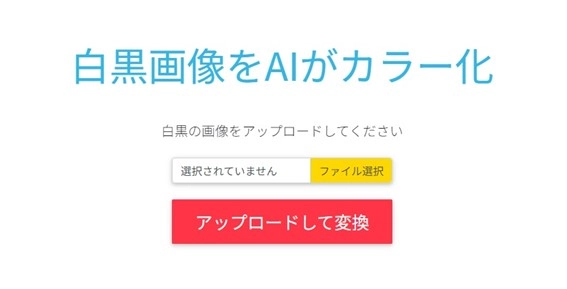
また、機能や画像ファイルのサイズ、解像度などの制限も一切ありません。
白黒写真をカラーにするだけではなく、他の機能も充実しています。具体的な機能は水彩画風や鉛筆スケッチ風、背景のAI除去、ピンボケ補正、ノイズリダクション、ジオラマ風、ネガポジ反転、逆光補正、コントラストの変更、画像の回転などです。
画像の拡張子を変換することもできるので、様々な用途で使えるオンラインツールだとわかります。
そのため、無料でここまで使えるのかと感動できるオンラインツールだと言えるでしょう。
H3:加工ソフトを使用して白黒画像をカラー化する「Adobe Photoshop」
加工ソフトを使って白黒写真をカラー化することもできます。加工ソフトを使うメリット・デメリットは以下のとおりです。
・メリット
カラー化以外の加工がしやすいのは、加工ソフトならではのメリットです。
カラー化自体もPhotoshopなどを使うと、とても簡単にできます。
色々な加工をしたいと考えている場合は、オンラインツールやアプリよりも本格的なソフトを使うのがおすすめです。
色調補正オプションで自分好みの色合いに仕上げることも可能です。
・デメリット
機能を充実させようとすると料金が発生するケースがあります。
本格的に画像編集をしたいと考えているのであれば、有料版を使わなければいけない可能性があることを念頭に置いておきましょう。
白黒画像をカラー化できるソフトならAdobe Photoshopがおすすめ
おすすめの加工ソフトは、Adobe Photoshopです。
古い写真を蘇らせるだけではなく、まるで絵画のようにポップな仕上がりにすることも可能です。
色合いなども好きなように調整できます。
また、特定の部分だけ色を変えるといった加工もできる魅力的なソフトです。
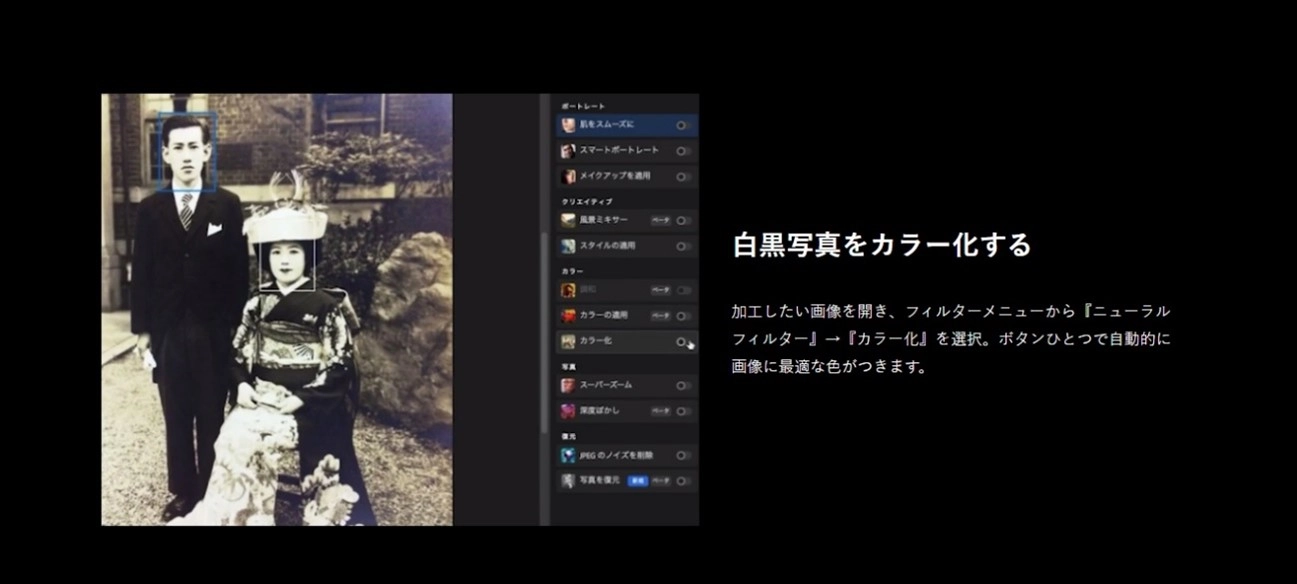
Adobe Photoshopを無料で使える期間は7日間です。
その期間を過ぎると月額プランへ加入することになり、税込み2,278円の支払いが発生します。
無料体験版の期間中に解約すれば料金は発生しないので、使ってみてお金を払う価値があるか見極めましょう。
スマホアプリで白黒写真を簡単にカラー化する
スマホを使って簡単にカラー化できるアプリもあります。スマホアプリを使うメリット・デメリットは以下のとおりです。
・メリット
スマホアプリなので、パソコンでオンラインツールを使ったり、画像編集ソフトを使ったりするよりも手軽です。
ちょっとした空き時間を活用して加工したい場合にも使いやすいでしょう。
・デメリット
無料で使えるアプリは加工機能が限られている場合があります。
スマホだと重たい作業に適していないので、作業内容によっては満足できない可能性も考えられます。
白黒画像をカラー化できるソフトならColorizeがおすすめ
白黒写真をカラー化する時におすすめのスマホアプリは色付け(Colorize)です。
色付け(Colorize)は、AIを搭載した白黒画像のカラー化アプリです。
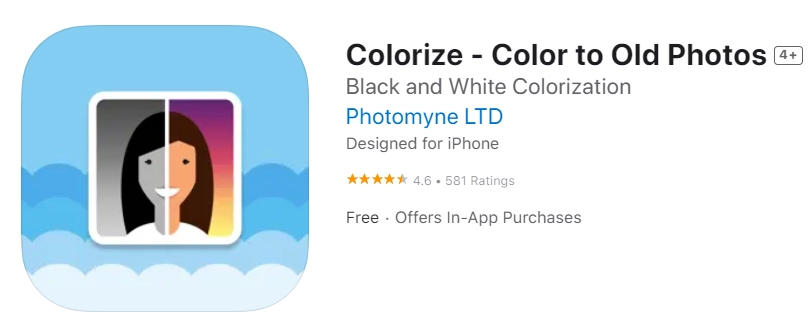
白黒写真をスマホのカメラで撮影したり、スマホ内の画像をアップロードしたりするだけで簡単にカラー化できます。
自動でモノクロ写真がカラーになる便利なアプリです。
広告を見れば無料で使用できる点も、このアプリの特徴です。
無料でも使えますが、定額料金を支払うことによって広告を見なくても無制限でカラー化ができるようになります。
白黒写真をカラー化する方法を詳しく解説!
白黒写真をカラー化する方法についても解説していきます。
ここでは、「DataChef白黒画像をAIがカラー化」と「色付け(Colorize)」を使ったカラー化のやり方をご紹介します。
「DataChef白黒画像をAIがカラー化」でカラー化するには?
「DataChef白黒画像をAIがカラー化」の使い方は非常に簡単です。
まず、DataChef白黒画像をカラー化のサイトにアクセスします。
次に、トップページの「ファイル選択」をクリックします。
画像の選択をしたら、「アップロードして変換」をクリックするだけです。
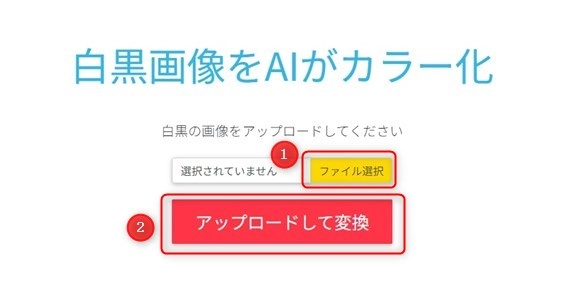
すると、DataChefはアップロードされた画像を処理し始めます。処理が完了したら、画像をダウンロードしてデバイスに保存できます。
下図は、DataChefを使ってカラー化した画像です。カラー後の画像は不自然と感じることがない、自然に再現してくれたと思います。
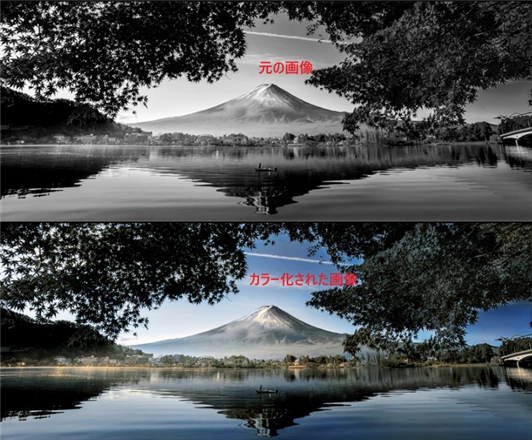
「色付け(Colorize)」でカラー化するには?
「色付け(Colorize)」でモノクロ写真をカラー化するには、まず、App StoreもしくはGooglePlay StoreでColorizeアプリを検索し、デバイスにアプリをインストールします。
次に、アプリを開き、色付けしたい写真をギャラリーから選択して変換するだけです。
以下は、Colorizeを使用してカラー化した画像です。若干黄色が強めと感じますが、再現度は高いと思います。
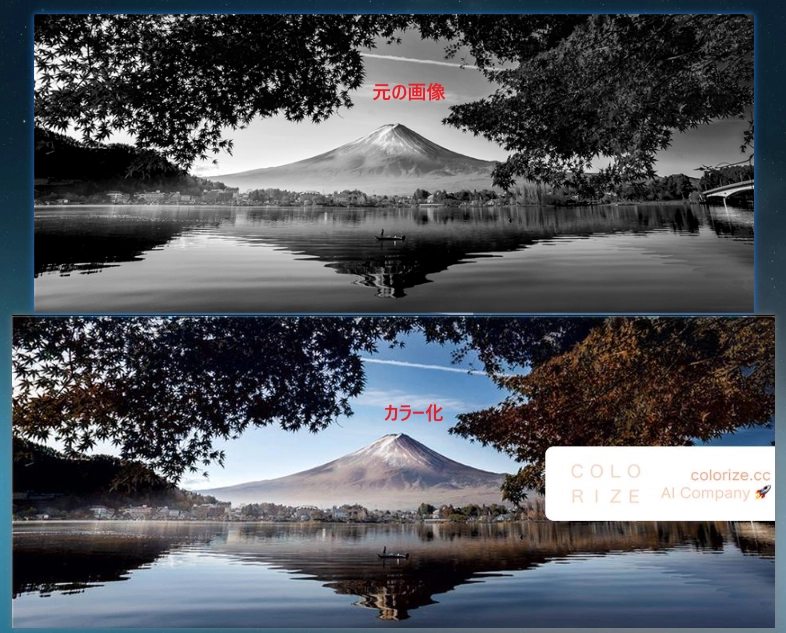
まとめ
白黒写真は、今回ご紹介したツールを使うことでカラー化できます。ほどんどは無料で簡単にカラー化できる方法です。参考になっていただけますと幸いです。